今回は楽天証券での米国株の購入方法について紹介します。
私が始めて米国株を購入する際に戸惑ったところがありましたのでそのあたりも詳しく紹介していきます。
楽天証券の口座に入金する
米国株などを買う際に一番始めに行わなければならない事は楽天証券内の口座に資金を入金することです。
楽天証券内には円貨口座と外貨口座の二つがあるのがポイントです。
楽天銀行とのマネーブリッジを設定する
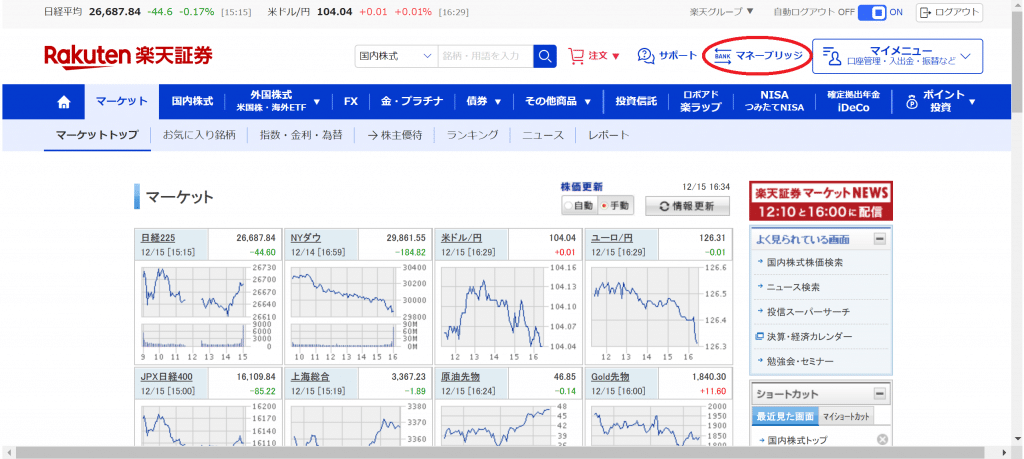
楽天銀行を使用している方は楽天銀行と楽天証券の口座連携サービスであるマネーブリッジの設定を確認しましょう。
・楽天銀行の優遇金利(普通預金0.1%)
・自動入出金(自動スイープ)
・らくらく入金・出金
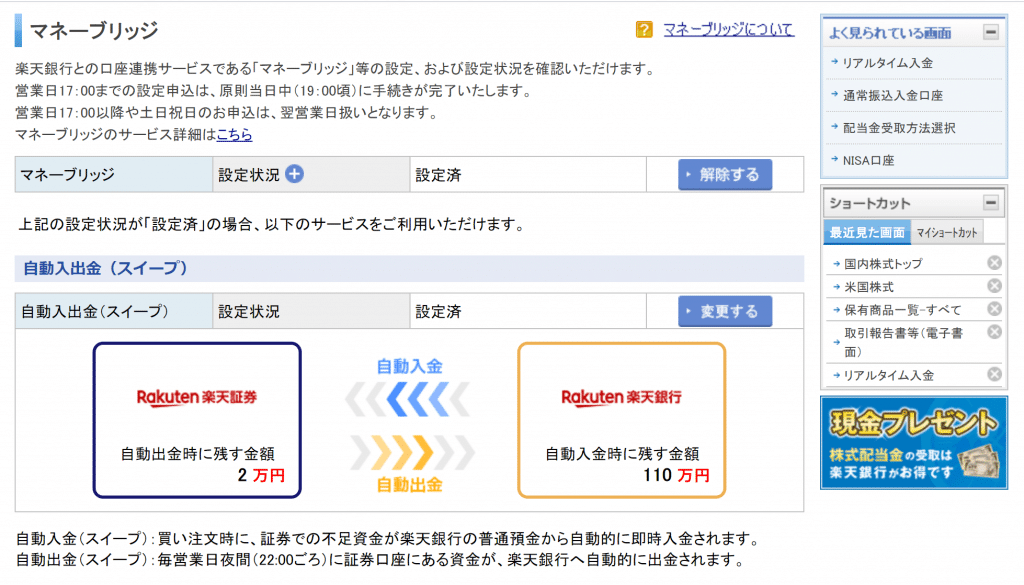
マネーブリッジの設定が完了したら自動入出金の設定も確認しておきましょう。
日本株を購入する際に楽天証券内の口座の資金が不足していても、楽天銀行から自動的に入金を行い株を購入できるサービスです。(自動入金)
又、楽天口座内に指定した金額以上の資金があると自動的に楽天銀行に出金します。(自動出金)
自動入金を設定しておけば、わざわざ楽天証券の口座に資金を移し替えなくても楽天銀行の預金を使ってダイレクトに株を購入できるイメージです。
もちろん銀行口座に残す資金は設定で調整できるので『預金が全部無くなった』ということは防止できます。
ただし、この自動入金サービスは米国株の購入時には適用されません。
米国株を購入する際には必要な資金を楽天証券内の円貨口座 or 外貨口座に予め準備しておく必要があります。
楽天銀行から楽天証券に入金する
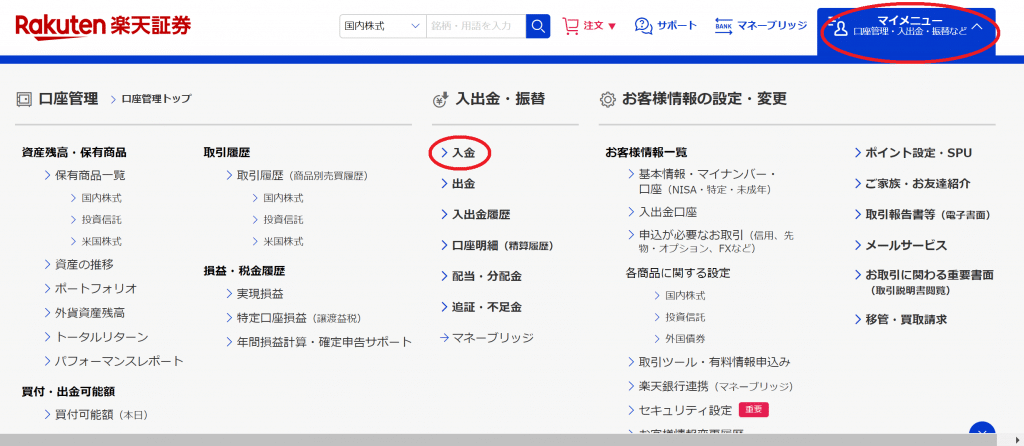
トップ画面ヘッダーのマイメニューから入金に進みます。
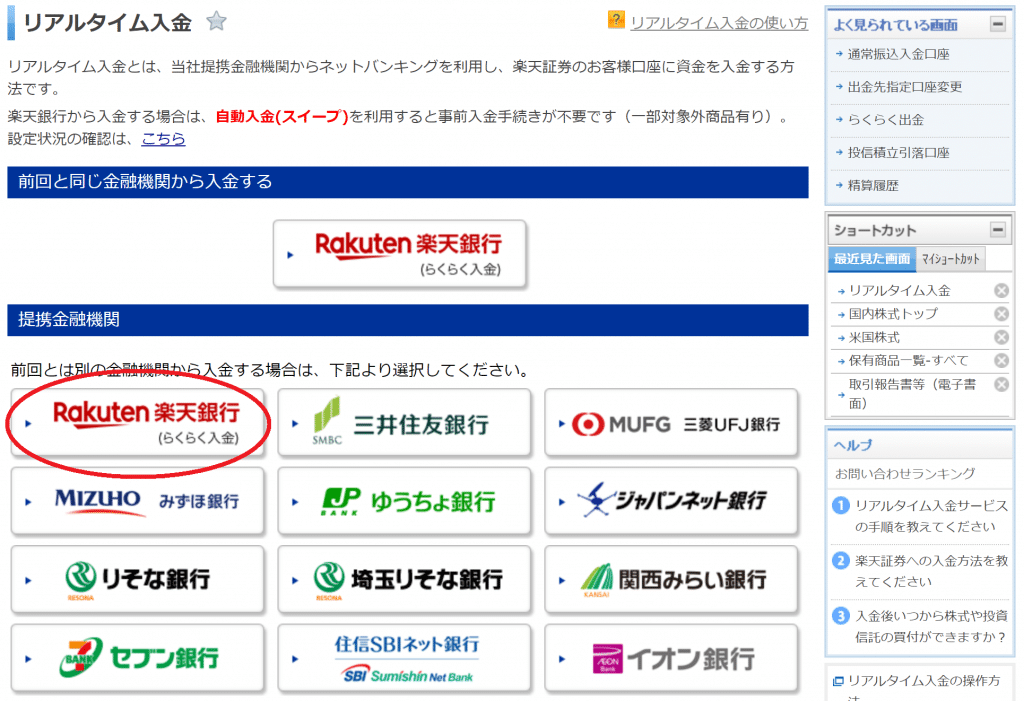
入金元の金融機関を選択します。
楽天銀行を利用する場合は『らくらく入金』となり24時間手数料が無料で即時に入金することができます。

入金額を入力し確認をクリック。

最後に暗証番号を入力して振り込み指示をすると楽天銀行から楽天証券の口座に入金が行われます。

入金された資金はトップ画面にて預り金として表示されます。
ちなみにその下の外貨預かり金というのが外貨口座で保有しているドルを円に換算して表示している状態です。
米国株購入の流れと予備知識
米国株の注文の流れについて
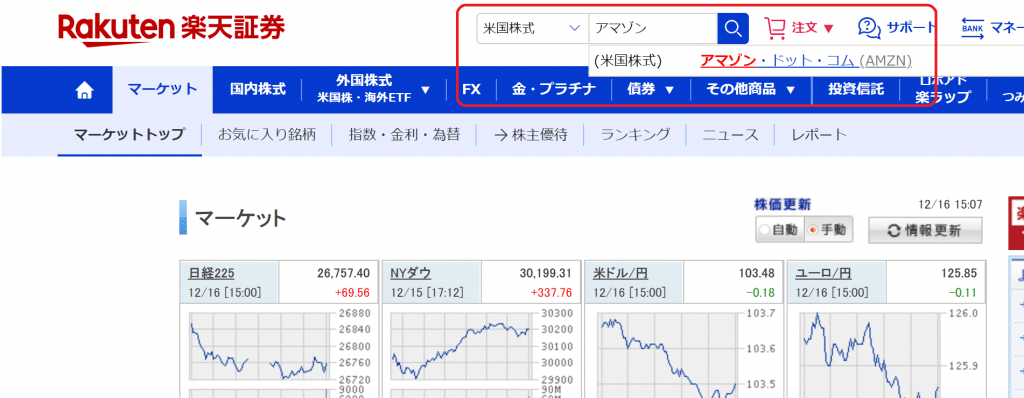
トップ画面ヘッダーの検索ウィンドウに購入したい株の名称(アマゾン)を入力します。

銘柄の名称の代わりにティッカーシンボル(AMZN)と呼ばれる1~4桁のアルファベットを入力してもOKです。 
上の画面は買い注文画面です。
まず株価の現在値として3,165$1200¢と表示され、アマゾンの1株あたりの価格を示しています。
ここで重要なポイントです。
現在値とありますが楽天証券の初期設定の株価は15分遅れの株価となっています。
なんじゃそれっ?って感じですよね。
実際に株を購入しようとするとわかりますが15分遅延した株価の情報はまったくもって役に立ちません。
というわけで、正しいリアルタイム株価の調べ方は後程に紹介します。

楽天証券で米国株を購入するための資金は日本円又は米ドルになるので、円貨買い付け可能額又は外貨買い付け可能額の範囲内で米国株の購入が可能です。
①楽天証券内で円⇒ドルに両替する
②米国株を売却する際にドルで払いだす。
③銀行口座のドルを楽天証券に入金する。※楽天銀行は不可
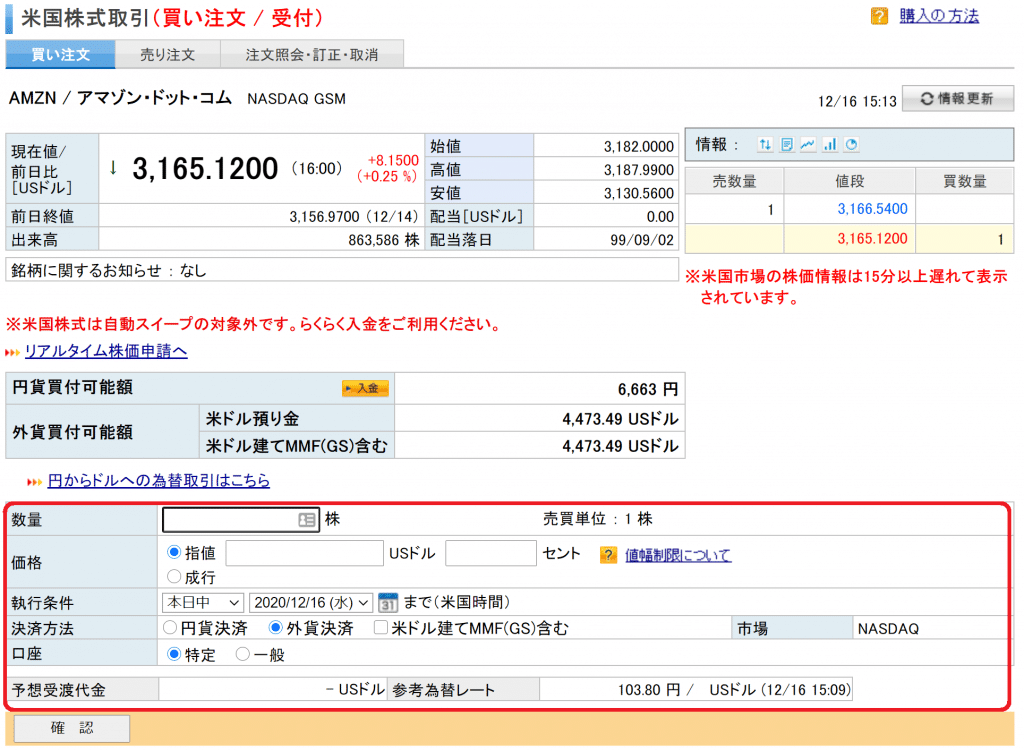
米国株の売買単位は1株からなので、日本株のようにまとまった資金が無くとも株を購入できるのが米国株の魅力のひとつですね。
購入する価格を予め指定して株を購入する方法です。
価格を指定せずに株を購入する方法です。
円貨口座の資金を使って米国株を購入する方法です。
円貨決済を行うと円からドルに自動的に両替が行われます。
円貨決済時に発生する為替手数料(片道)は1ドルあたり25銭でこれは楽天証券内で円からドルに手動で両替する時と同じ手数料なので円貨決済だから損をするということはありません。
外貨口座の資金を使って米国株を購入する方法です。
初心者の方は特定口座を選択しましょう。
米国市場の開場時間について
・23時30分~6時《通常期・11月初旬~3月中旬》
・22時30分~5時《サマータイム・3月中旬~11月初旬》
日本株だと仕事中に株価が気になりますが、米国株だと寝ている間に株価が気になりますね。笑
リアルタイム株価の確認方法
株を購入する際には株価の情報がもっとも重要です。
先ほども説明した通りに楽天証券の米国株の株価表示は15分遅延(初期設定)となっています。
15分遅延の株価では取引がうまくできないので、リアルタイム株価の表示の仕方や無料サイトでの確認方法を紹介します。
■楽天リアルタイム株価(条件付き無料)
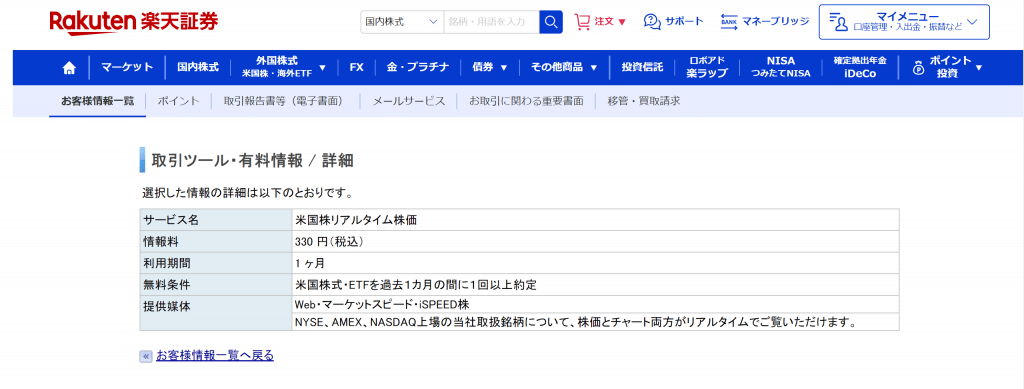
楽天証券でリアルタイム株価を表示させるためにはサイト内での申請が必要で月額330円と有料になっています。
ただし過去1ヶ月内で米国株式・ETFを一回でも約定(購入)すれば無料になりますので、条件達成のハードルとしてはそれほど高くはありません。


リアルタイム株価の利用申請を行うと即座に反映され、15分ディレイ⇒リアルタイムと表示が変更になります。

楽天証券の株取引アプリISPEEDにもリアルタイム株価が反映されるようになります。

ただし、PCサイトとISPEEDなどの複数チャネルでログインした場合は最後にログインした画面のみがリアルタイム表示となります。
例えばPCサイトでリアルタイム株価がうまく表示されない時にはISPEEDの方をログアウトしてみるのも有効です。
■YAHOO FINANCE(米国版)
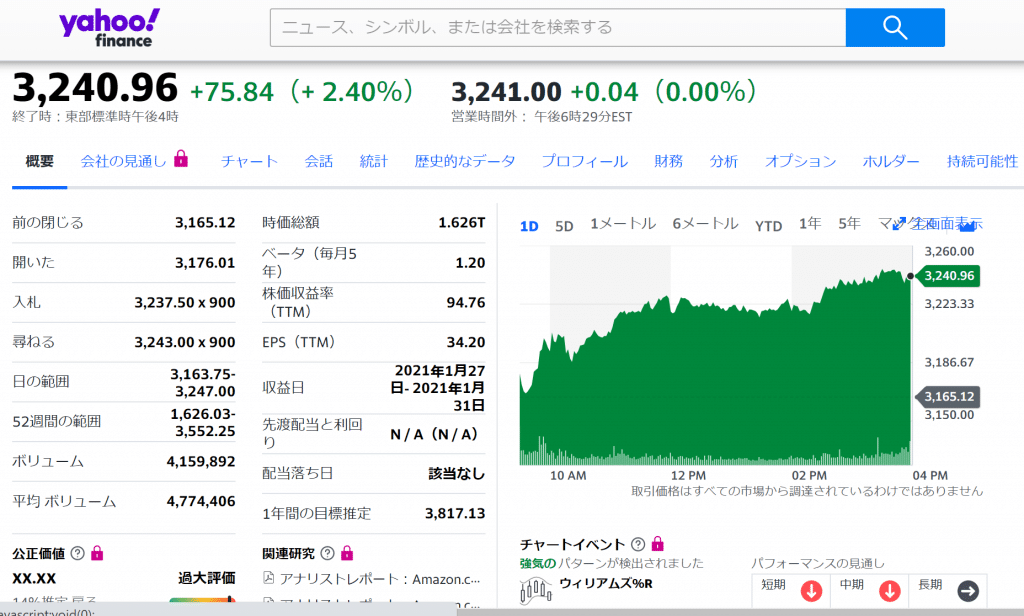
米国版のYAHOO FINANCEではリアルタイム株価や時間外取引の株価も表示されます。
※3,240.96(前日終値)、3,241.00(アフターマーケット中の現在株価)
又、個別銘柄を含む株に関するニュースや決算情報も充実しているので、米国株に投資する際には必須のサイトと言えると思います。
私のように英語が苦手な方でもページごとグーグル翻訳を掛ける設定にすれば記事の内容を十分に理解できます。
YAHOO FINANCEを利用するには会員登録が必要で少し手間が掛かりますが、無料会員でも十分な機能が使えますのでぜび登録することをおススメします。
■TRADING VIEW
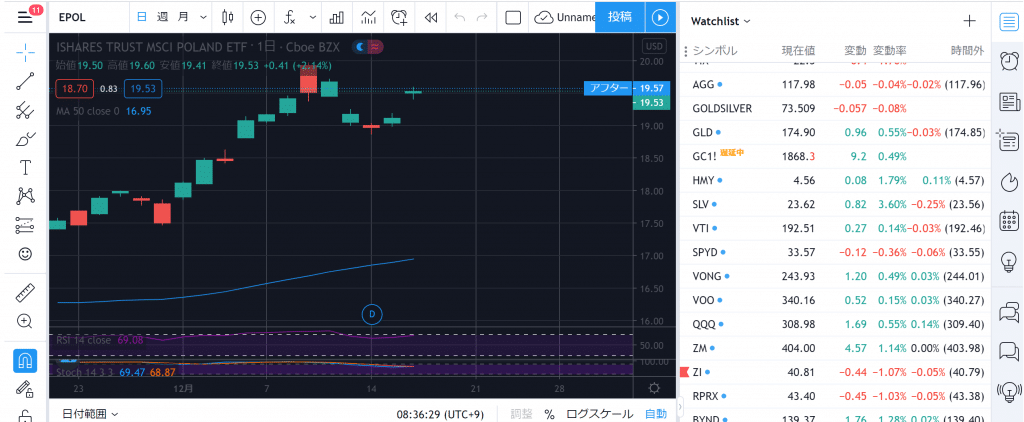
投資系人気YOU TUBERの高橋ダンさんが利用してお馴染みのTRAIDINIG VIEWも私は利用しています。
もちろん素人の私がチャート分析をするわけではありませんが、画面右側のウォッチリストが非常に見やすく気になる銘柄を登録しておけば株価の変動の様子が一目瞭然になります。
■ストックブレーン株価情報(参考)
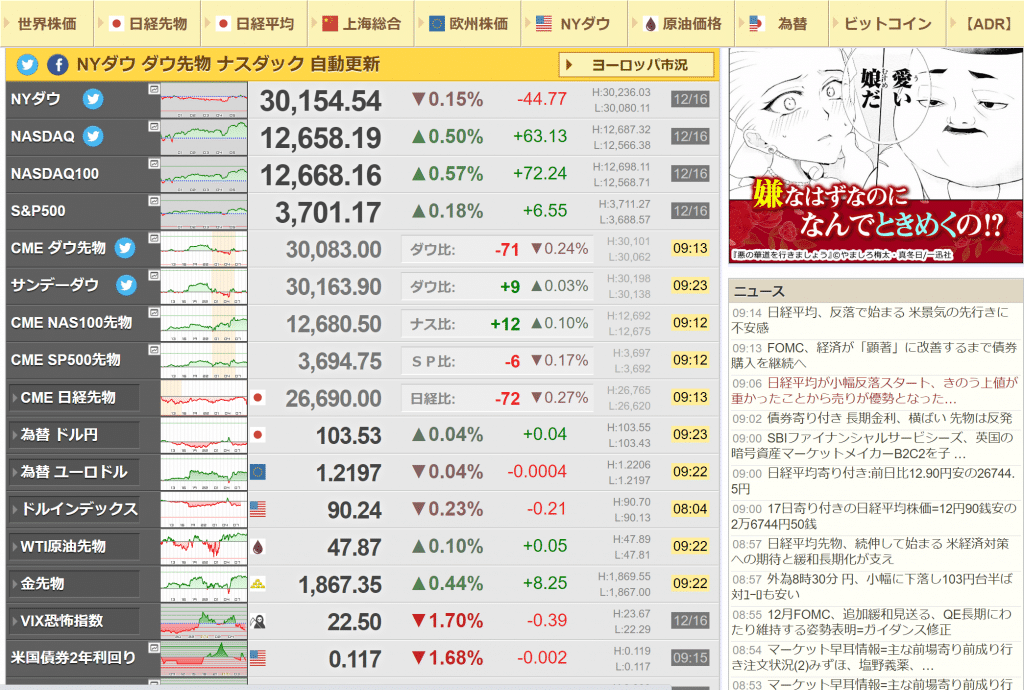
こちらは個別株の株価を見るサイトではありませんが、米国株などの投資情報が一目で入手できるのでこちらも私はよく利用しています。
利用にあたり登録は不要なので非常におススメです。
購入・売却時の手数料について

米国株やETFを購入する際には購入時と売却時の両方に手数料が掛かります。
手数料は上記の表の通りで例えば米国株を10万円分購入すると手数料は495円です。

購入金額が4,444.45ドル(約45万円)以上の場合の手数料は22ドルで頭打ちとなるので、まとめて一括で購入すると手数料は少なくて済みます。
買い付け手数料が無料のETF

楽天証券では上記9つのETFの買い付け手数料が無料となっています。
ラインナップを見ると全世界に投資するVTや米国株ETFのVOOやVTIなどの超優良ETFが入っていますね。
投資パフォーマンスの向上において手数料は重要なファクターなので、これらの無料ETFも意識して活用したいところです。
なお、無料になるのは買い付け時の手数料のみで、売却時は通常通りの手数料が掛かるのでご注意ください。
米国株を実際に購入してみる
では準備が整ったので実際に米国株を購入してみましょう。
購入直後に大損した!?と不思議な現象も起きますのでそちらについても解説します。

今回はブリストル・マイヤーズ・スクイブ(ティッカー:BMY)という米国の製薬会社の購入してみようと思います。

買いをクリックし購入画面に移動します。

買い付け条件を設定します。
今回は成行注文の外貨決済で15株を注文してみます。
 私はドルの表示が見慣れていないので外貨決済で購入する場合でも、一旦円貨決済を選択し円での予想受け渡し代金(購入予想代金)を確認するようにしています。
私はドルの表示が見慣れていないので外貨決済で購入する場合でも、一旦円貨決済を選択し円での予想受け渡し代金(購入予想代金)を確認するようにしています。

最後に暗証番号を入力して注文を確定します。
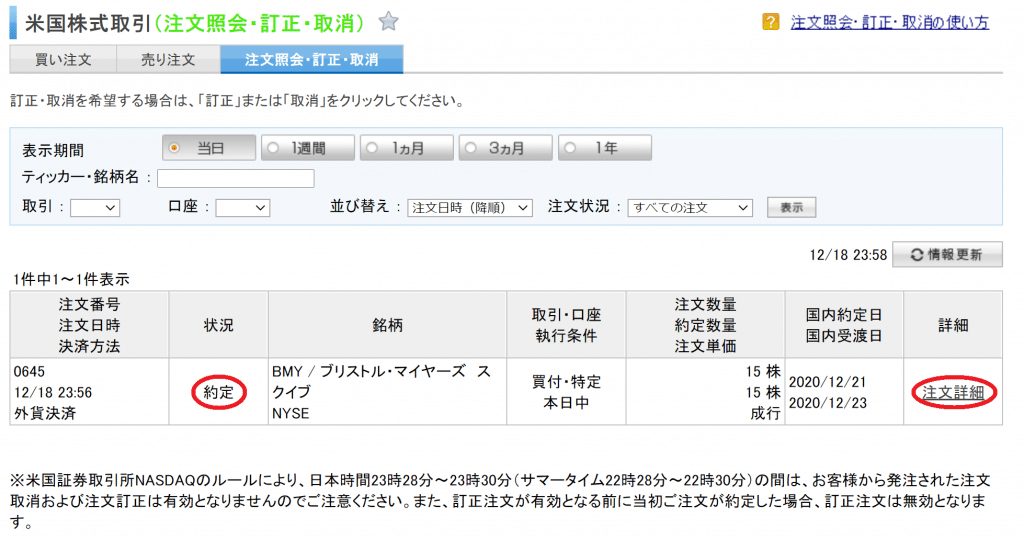
上の画面は注文照会の画面です。
注文状況は執行待ち⇒執行中⇒約定(やくじょう)と変化していきます。
約定となれば株が購入できたことを意味します。

注文詳細画面を確認すると1株あたりの単価が62.9800ドルで購入したことが確認できます。
今回は成行注文でしたがほぼ現在値の株価で購入できました。
この条件で成行注文をした場合の購入価格の振れ幅としては単価が64ドルを超えることも十分にあり得ます。
即座に株を購入したい時は成行注文が確実ですが、大口で購入するとまあまあ損をすることがあるのでご注意ください。
取引に慣れるまでは指値注文で買った方が良いかもしれません。
指値注文を確定して執行しても約定前なら価格の変更は何度でも可能ですので。

では楽天証券トップ画面から保有商品一覧でたったいま購入したBMYの株情報を見てみましょう!
画面の右側の評価損益を見てみると・・・
-5,549円!?
なんと約5%の含み損をいきなり抱えてしまったのです!!!!
もちろんBMYの株価はまだ変動していませんし、買い付け手数料分を加味しても意味不明の損害額です・・・
なぜっ!?なぜっ!?
と、私は楽天証券で初めて米国株を購入した時に大パニックになったのでした。
でも心配はご無用です!!!
これは楽天証券の仕様で米国株の購入直後の円貨表示は実際の評価額の0.95倍、つまり5%を差し引いた価格になっています。
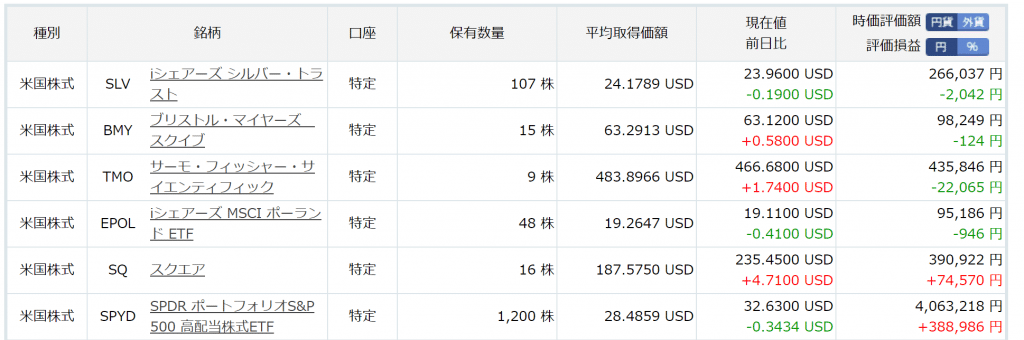
上のように日本時間の概ね午前10時半を過ぎると正しい評価額が表示される(土日祝の場合は翌営業日)のでご安心ください。

ちなみにアプリのISPEEDの方で株の購入直後に外貨表示を確認すると、ちょうど手数料分くらいの損益になっているのがわかりますね。
※PC版トップから外国株式⇒米国株式⇒保有銘柄一覧でも外貨表示が確認できます。
みなさんのご参考になれば嬉しいです。







コメント